发布时间:2015-11-10 16: 37: 15
当Word密码破解工具的准备攻击完成之后都会弹出一个结果对话框,破解成功或失败对结果对话框的结构影响不大,显著的区别就是一个携带密码,一个没有密码。除了Word文档密码还有喜多其他内容,下面将教各位如何看懂Word密码破解工具的结果对话框。
分析Word密码破解工具的结果对话框
Word密码破解工具的准备攻击完成之后,都会弹出此次破解程序的结果对话框,本文从破解成功的结果对话框入手讲解,如下图所示:
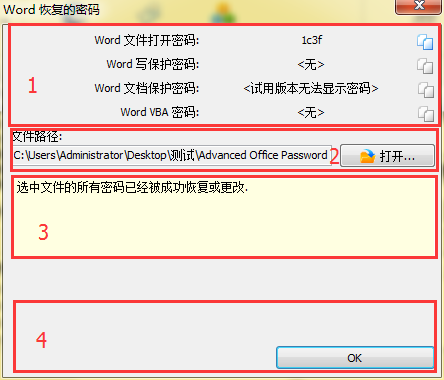
1、密码区:这是红框1区域。第一列依次列举Word文档的各种密码,分别是打开密码、写保护密码、文档保护密码以及VBA密码。中间一列是Word密码破解工具破解密码,如果没有显示即会显示未能成功破解的原因。最后一列是“复制”按钮,可以将已发现的密码复制到需要输入密码的对话框中。
2、文件路径:这是红框2区域。左侧地址栏中显示的是本次破解Word文档密码的位置,点击右侧的“打开”按钮就会直接打开这篇Word文档。
3、备注区:这是红框3所在的区域。如果破解成功,备注区会显示上图中所示内容,告知用户密码已经成功破解或更改。如果破解失败,备注区的内容会变成此次破解失败的具体原因说明。
4、功能区:这是红框4所在的区域。功能区有对已发现密码的处置功能键,比如移除密码、更改密码、生成备份以及“确定”按钮。
以上就是对Word密码破解工具结果对话框的板块梳理,将其大概分为4个区域,用户可以获取不同的信息。如果需要了解更多Word文档密码相关的破解技巧请点击如何查看Word密码破解工具日志文档。
展开阅读全文
︾